Válassza ki az AIM számítógépen telepített verzióját:
-
Ellenőrizze, hogy Logitech webkamerája működőképes-e
-
Indítsa el Logitech Webcam Software szoftvert (LWS):
-
LWS 1.x: Start > Programok > Logitech > Logitech Webcam Software > Logitech Webcam Software
-
LWS 2.x: Start > Programok > Logitech > Logitech Webcam Software
-
-
Kattintson a Quick Capture (Gyorsrögzítés) lehetőségre.
LWS 1.x LWS 2.x 

-
Ellenőrizze, hogy látja-e magát az LWS ablakában.
LWS 1.x LWS 2.x 

-
Zárja be az LWS ablakát.
-
-
Győződjön meg arról, hogy a Logitech webkamera van kiválasztva az AIM beállításaiban.
MEGJEGYZÉS: Az alábbi képernyőképeken a Logitech Webcam C930e típus szerepel példaként. Az AIM ablakában a Logitech webkamera képe fog megjelenni.
-
Indítsa el az AIM alkalmazást (Start > Programok > AIM).
-
Kattintson egy névjegyre a CONTACTS (Névjegyek) listában.
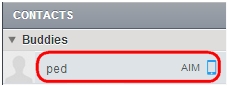
-
Kattintson a Chat Options (Csevegés beállításai) lehetőségre.

-
Válassza a Take a Webcam Picture (Fénykép készítése a webkamerával) elemet.
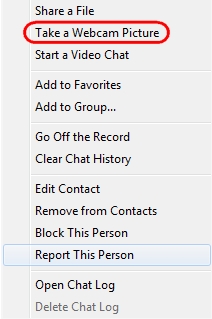
-
Válassza a webkamera ikonját az Adobe Flash Player Settings (Beállítások) képernyőjén.
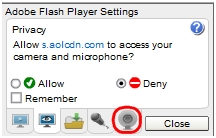
-
Válassza ki a Logitech webkamerát a legördülő listából.
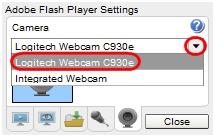
-
A mentéshez és kilépéshez kattintson a Bezárás gombra.
-
-
Ellenőrizze, hogy Logitech webkamerája működőképes-e
-
Indítsa el Logitech Webcam Software szoftvert (LWS):
-
LWS 1.x: Start > Programok > Logitech > Logitech Webcam Software > Logitech Webcam Software
-
LWS 2.x: Start > Programok > Logitech > Logitech Webcam Software
-
-
Kattintson a Quick Capture (Gyorsrögzítés) lehetőségre.
LWS 1.x LWS 2.x 

-
Ellenőrizze, hogy látja-e magát az LWS ablakában.
LWS 1.x LWS 2.x 

-
Zárja be az LWS ablakát.
-
-
Győződjön meg arról, hogy a Logitech webkamera van kiválasztva az AIM beállításaiban.
MEGJEGYZÉS: Az alábbi képernyőképeken a QuickCam Pro 9000 típus szerepel példaként. Az AIM ablakában a Logitech webkamera képe fog megjelenni.
-
Indítsa el az AIM alkalmazást (Start > Programok > AIM).
-
Kattintson a Settings (Beállítások) parancsra az ablak tetején található Menu (Menü) beállításban.
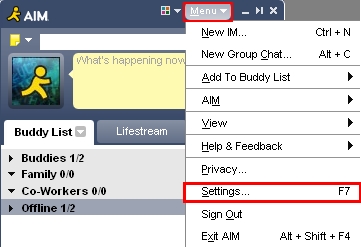
-
Győződjön meg arról, hogy a Logitech webkamera van kiválasztva a Camera (Kamera) legördülő menüben.
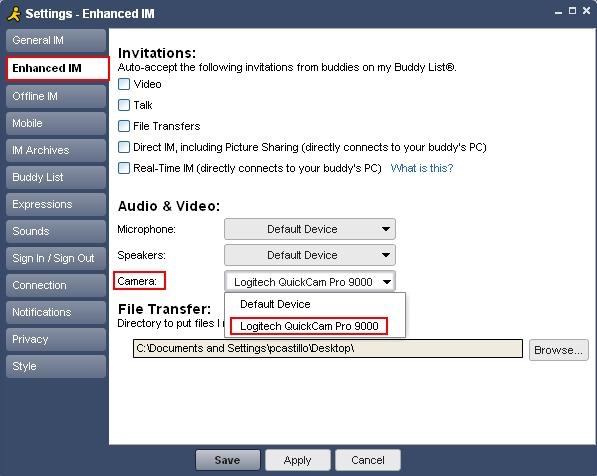
-
Ha Logitech webkamerája beépített mikrofonnal rendelkezik, ellenőrizze, hogy az van-e kiválasztva a Microphone (Mikrofon) legördülő menüben.
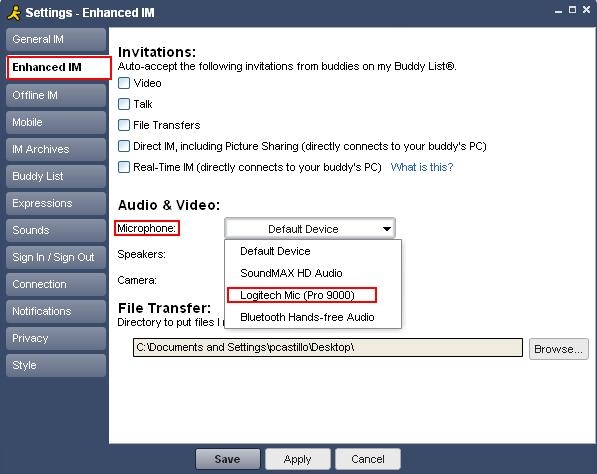
MEGJEGYZÉS: Ha Logitech webkamerája nem rendelkezik beépített mikrofonnal, külső mikrofont kell használnia a partnereivel való csevegéshez.
-
További információk
Ha továbbra sem hallja vagy látja partnerét, több dolog is okozhatja a problémát, többek között:
-
a Windows tűzfal vagy külső gyártású tűzfal beállításai
-
az útválasztó beállításai
-
az internetszolgáltató (AT&T, Comcast stb.) blokkolhat bizonyos szolgáltatásokat.
-
a Windows hiányzó rendszerösszetevői.
Az AIM alkalmazással kapcsolatos további információért látogassa meg az AOL Instant Messenger súgóoldalait.
Fontos figyelmeztetés: A Logitech már nem támogatja a Firmware Update Tool alkalmazást, és frissítéseket sem ad ki hozzá. Erősen javasoljuk a Logi Options+ használatát atámogatott Logitech-eszközeihez Szívesen segítünk Önnek az átmenet során.
Fontos figyelmeztetés: A Logitech már nem támogatja a Preference Manager alkalmazást, és frissítéseket sem ad ki hozzá. Erősen javasoljuk a Logi Options+ használatát atámogatott Logitech-eszközeihez Szívesen segítünk Önnek az átmenet során.
Fontos figyelmeztetés: A Logitech már nem támogatja a Control Center alkalmazást, és frissítéseket sem ad ki hozzá. Erősen javasoljuk a Logi Options+ használatát atámogatott Logitech-eszközeihez Szívesen segítünk Önnek az átmenet során.
Fontos figyelmeztetés: A Logitech már nem támogatja a Connection Utility alkalmazást, és frissítéseket sem ad ki hozzá. Erősen javasoljuk a Logi Options+ használatát atámogatott Logitech-eszközeihez Szívesen segítünk Önnek az átmenet során.
Fontos figyelmeztetés: A Logitech már nem támogatja a Unifying szoftvert, és frissítéseket sem ad ki hozzá. Erősen javasoljuk a Logi Options+ használatát atámogatott Logitech-eszközeihez Szívesen segítünk Önnek az átmenet során.
Fontos figyelmeztetés: A Logitech már nem támogatja és nem tartja karban a SetPoint szoftvert. Erősen javasoljuk a Logi Options+ használatát atámogatott Logitech-eszközeihez Szívesen segítünk Önnek az átmenet során.
Gyakori kérdések
Ehhez a szakaszhoz nincsenek elérhető termékek
